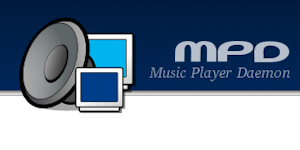
Добавим немного Линукса в вашем в этом вашем Виндовсе. Речь пойдет о Music Player Daemon. В этой заметке я хочу рассказать как установить и как запустить MPD. Как его использовать и зачем это может потребоваться пользователям Windows.
Зачем он нужен?
Прежде всего что такое Music Player Daemon. Это проигрыватель музыки с клиент-серверной архитектурой. Сервер (Demon) работает в фоне и воспроизводит музыку из заданного каталога. Машине на которой установлен MPD не нужен ни монитор ни клавиатура ни навороченное железо. Сервером управляем одним или несколькими клиентами с любого устройства как в локальной сети, так и интернета. А может через веб интерфейс или подключаясь удаленно к локальному клиенту. И наоборот звуковой поток можно транслировать на удаленное устройство или проигрывать на непосредственно на удаленном устройстве. При этом получается так, что музыка хранится на одной машине, а играет на другой. При этом можно на разные звуковые карты транслировать разные потоки воспроизведения. Сам MPD умеет играть множество форматов музыкальных файлов, тегов, CUE … (но не умеет в разные кодировки).
Несколько примеров использования из сети:
В сети можно найти множество вариантов применения. У меня была статья об использовании MPD в музыкальной шкатулке. В наше нелегкое время наличие своей локальной коллекции музыки с возможностью прослушивать ее везде был бы интернет большой плюс. Попробуйте и, может, он вам понравится.
- Стрим с mpd на смартфон или вся музыкальная коллекция в кармане.
- Создаём сетевую звуковую карту с преферансом и поэтессами.
- Распределенный музыкальный плейер на Raspberry Pi.
Как установить и настроить?
Скачиваем архив с приложением и архив с исходниками, последний потребуется для получения шаблона mpdconf.example (находится в папке doc).
Создаем папку куда копируем приложение, переименованный mpdconf.example в mpd.conf и там же создадим файл database (echo > database) и папку playlists. Теперь отредактируем (удаляем ненужное: # в нужных строках и добавим нужно): mpd.conf:
## Files and directories ##
#
#
# Добавим папки с музыкой.
#
music_directory "E:\\Music"
#
playlist_directory "D:\\mpd\\playlists"
#
db_file "D:\\mpd\\database"
#
log_file "D:\\mpd\\log"
#
#
## General music daemon options ##
#
#bind_to_address "any" или "127.0.0.1" # я не трогаю
#
#port "6600" # работает и так
#
auto_update "yes"
#
#
## Audio Output ##
#
# Вариант для Windows 1 (Windows multimedia API).
#
audio_output {
type "winmm"
name "My WinMM output"
}
#
# Вариант для Windows 2 wasapi output (Windows multimedia API).
#
#audio_output {
# type "wasapi"
# name "My WASAPI output"
#}
#
# Это основное. Для большего изучаем mpd.conf, там написано.
Теперь пробуем запустить MPD командой: mpd.exe mpd.conf, все должно заработать.
Как использовать?
Скриптом. Можно добавить в автозапуск. В моем случае это выглядит так:
Set WShell = CreateObject("WScript.Shell")
WShell.Run "D:\mpd\mpd.exe D:\mpd\mpd.conf", 0
Set WShell = Nothing
Как вариант, автозапуск можно организовать запустив MPD службой Windows. Выполняем в CMD:
sc create MPD binPath="D:\mpd\mpd.exe D:\mpd\mpd.conf" DisplayName=MPD type=own start=auto
Удаляем командой:
sc delete MPD
Клиенты для Windows:
Клиентов есть, но мало. Первый это Cantata разработка которого завершена (так написано на сайте). Это одно из лучших клиентских приложений MPD. Последняя версия 2.5.0, но для Windows доступна только 2.3.0. MPD это вообще не про Windows.
Еще один заброшенный сравнительно недавно: SkyMPC (для нормальной работы удалите SkyMPC_ja.qm). Работает в Windows, macOS и Haiku.
MPDCtrl — вариант из магазина приложений. Главное достоинство: клиент пока не заброшен. Установка только с MS Store.
(т.к. магазин приложений я не использую по идейным соображениям, то иду сюда, вставляю ссылку на страницу MS Store, скачиваю и устанавливаю: PowerShell команда add-appxpackage –path «путь до скаченного файла» (можно просто перетянуть)).
Клиенты для других систем:
Для KDE (так же есть для Haiku и macOS) Cantata, Qt и все такое.
Для GNOME я пользуюсь современным GTK клиентом mpdevil, что называется, зашел, любовь с первого запуска.
Для среды XFCE есть плагин.
В macOS это клиент на Swift Persephone.
Адекватного опыта использования iOS у меня нет, но пусть будет Shinobu на пробу. Зато в рифму :-). Забавно, но у меня сложилось впечатление, что для iOS клиентов больше, чем для Android
Для Android лучший вариант M.A.L.P..
Кроме того существует множество консольных клиентов от простейшего mpc до довольно навороченных, таких, как ncmpc. Можно использовать как локально без GUI, так и удаленно через SSH.
«но не умеет в разные кодировки»
Как же надоели эти колхозники неграмотные.